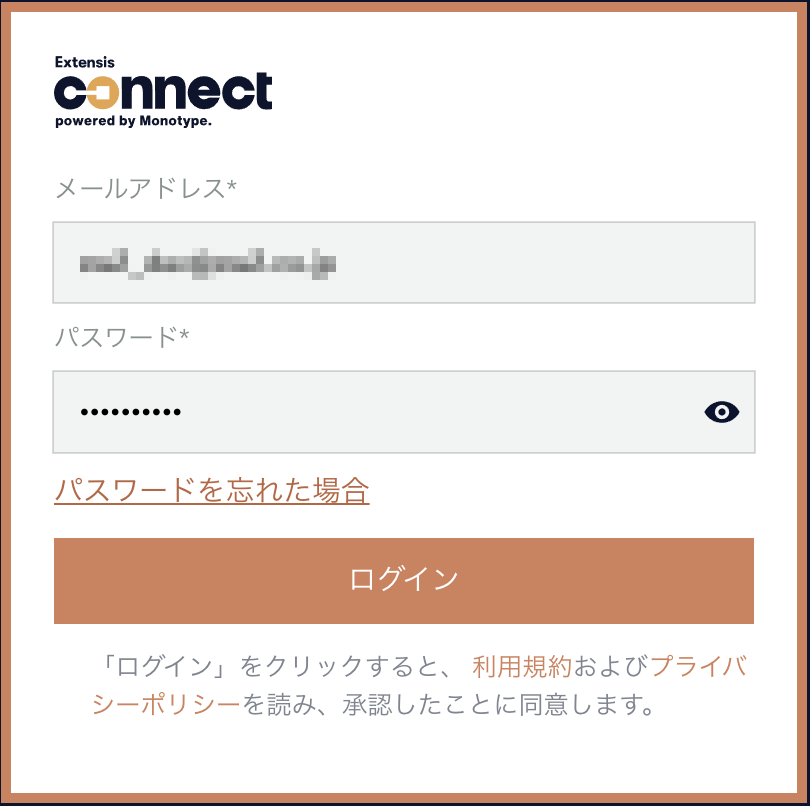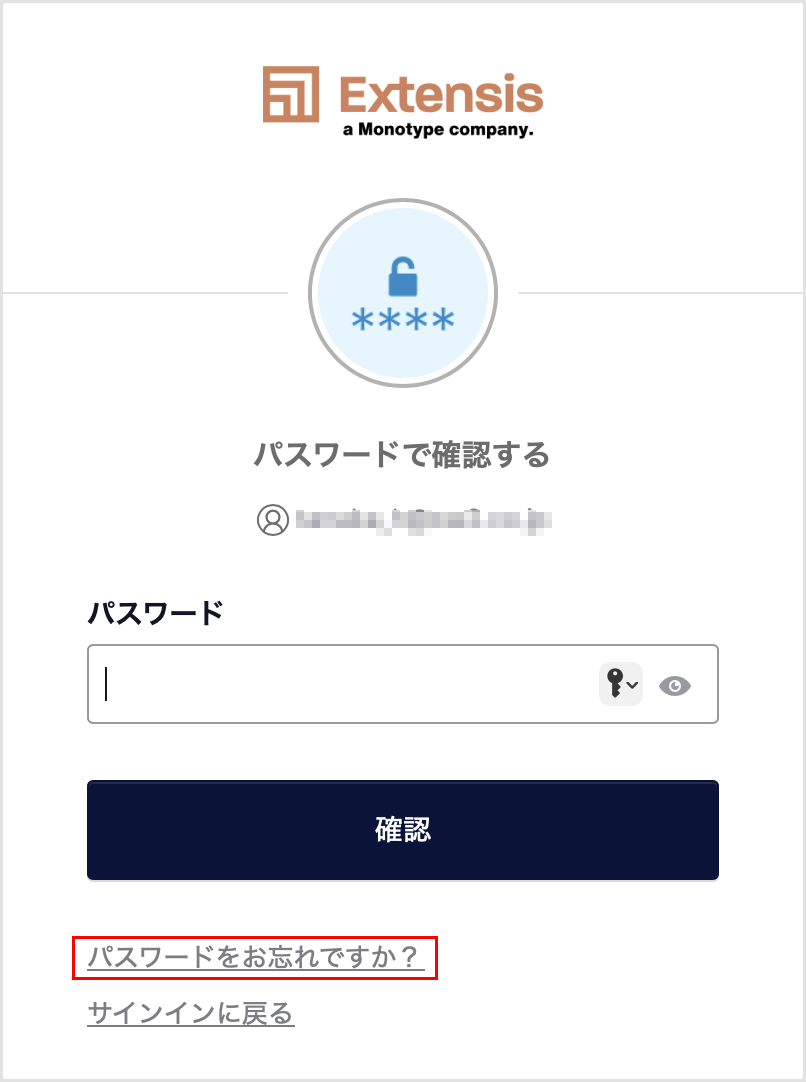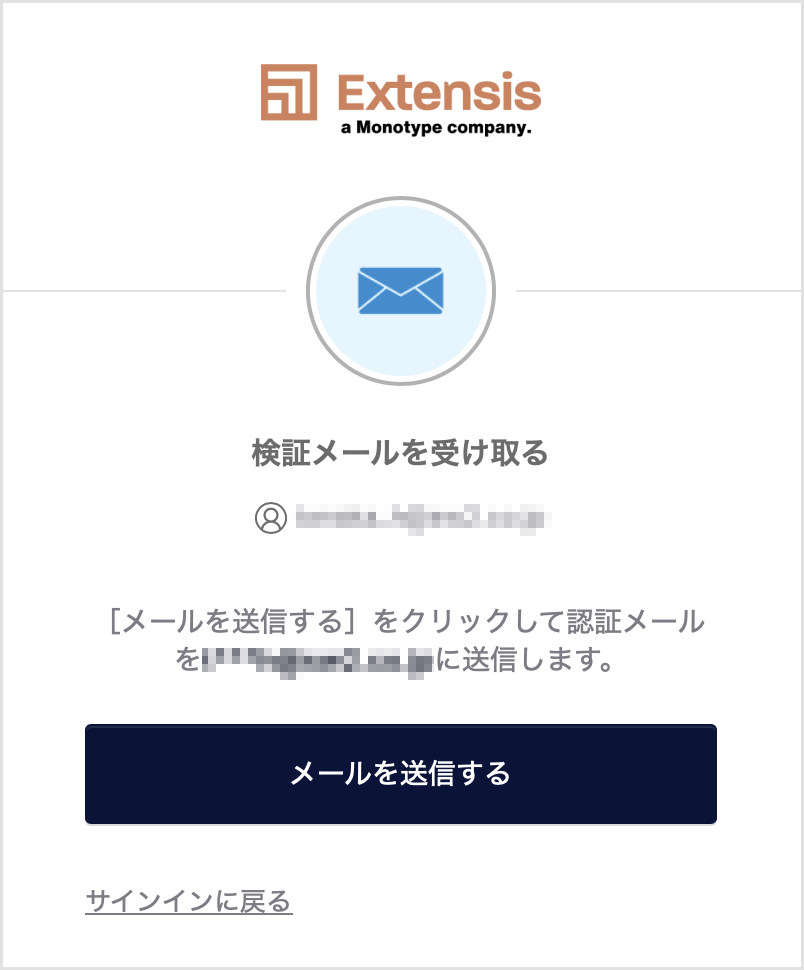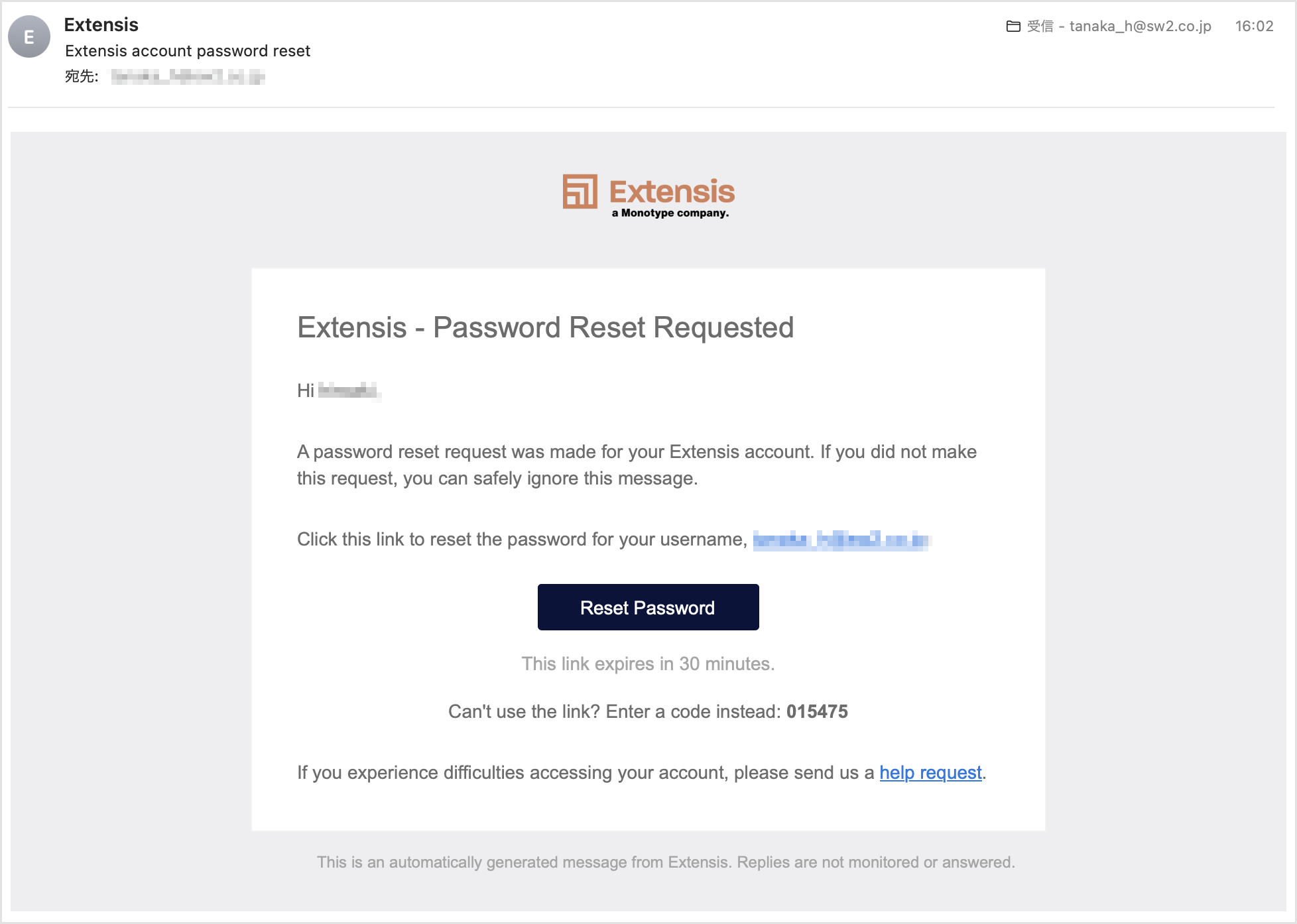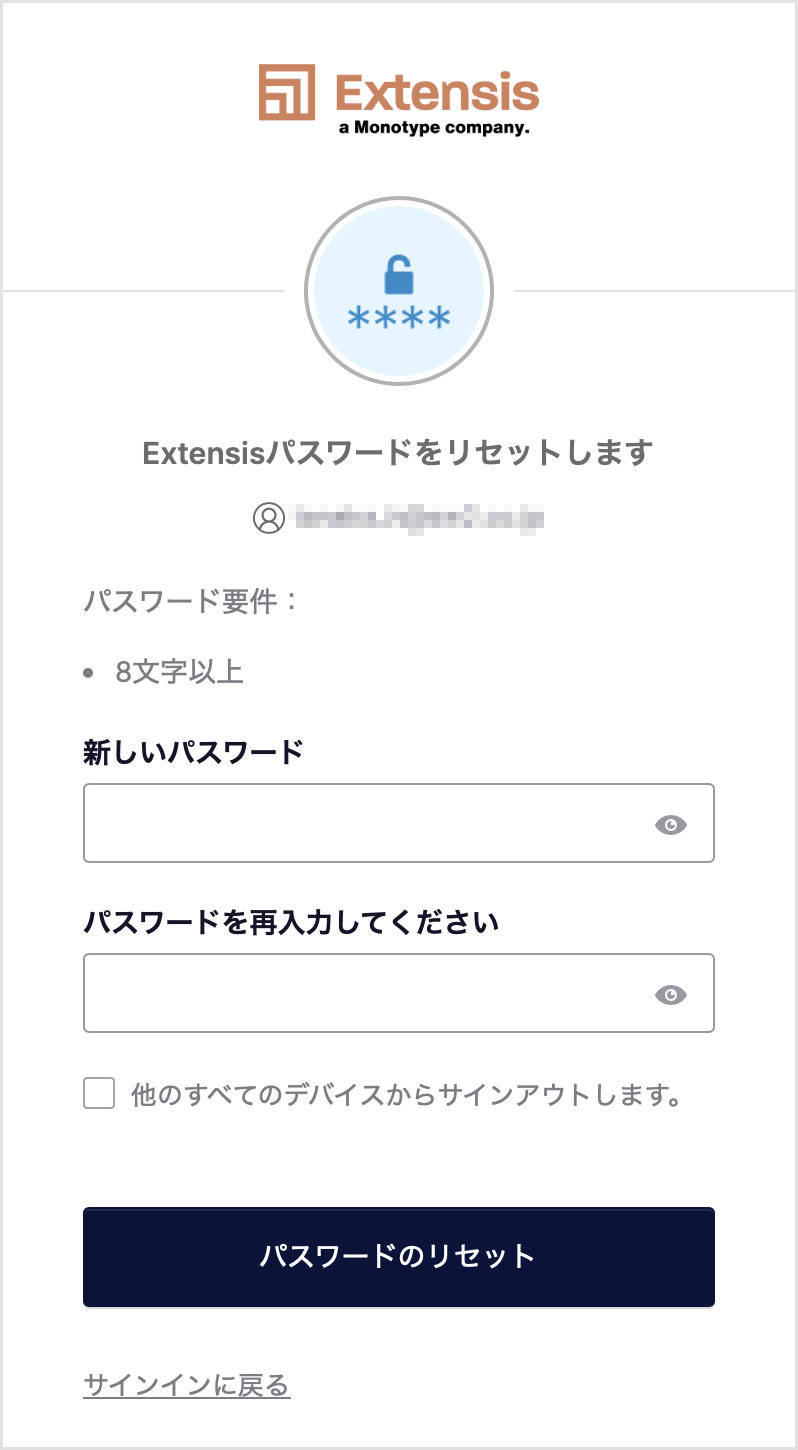【対象製品名】Connect Web / Connect Fonts
【対象バージョン】All
【対象OS】macOS/Windows
【概要】ログインパスワードがわからない時の対処方法
【回答内容】
注意)Connect Web(connect.extensis.com)とConnect Fonts(Connect Fonts.app)では、パスワードの初期発行または再発行方法が異なります。
<Connect Web>
ExtensisアカウントのConnect Web(connect.extensis.com)用パスワードの初期発行または再発行方法は以下の通りです。
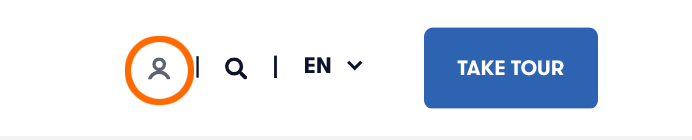
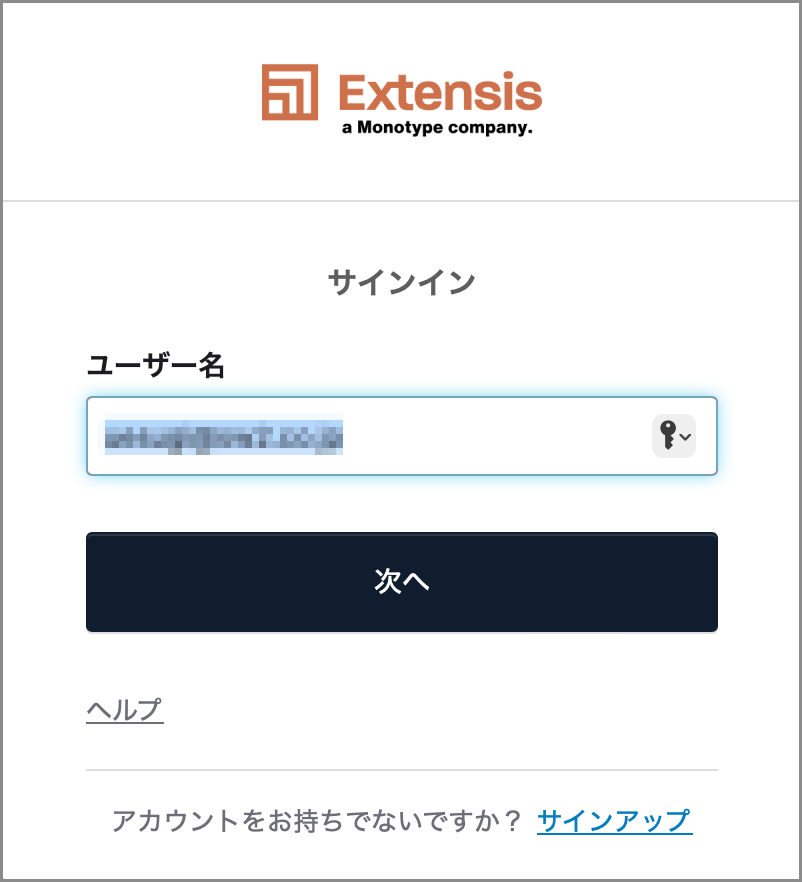
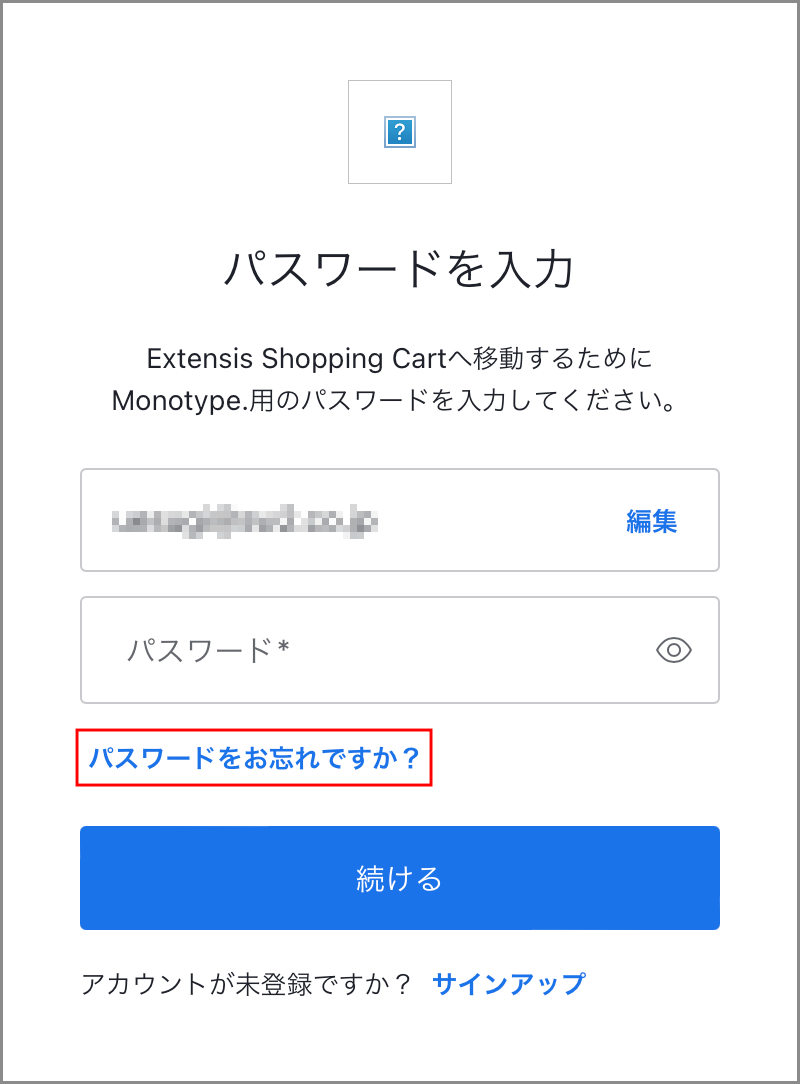
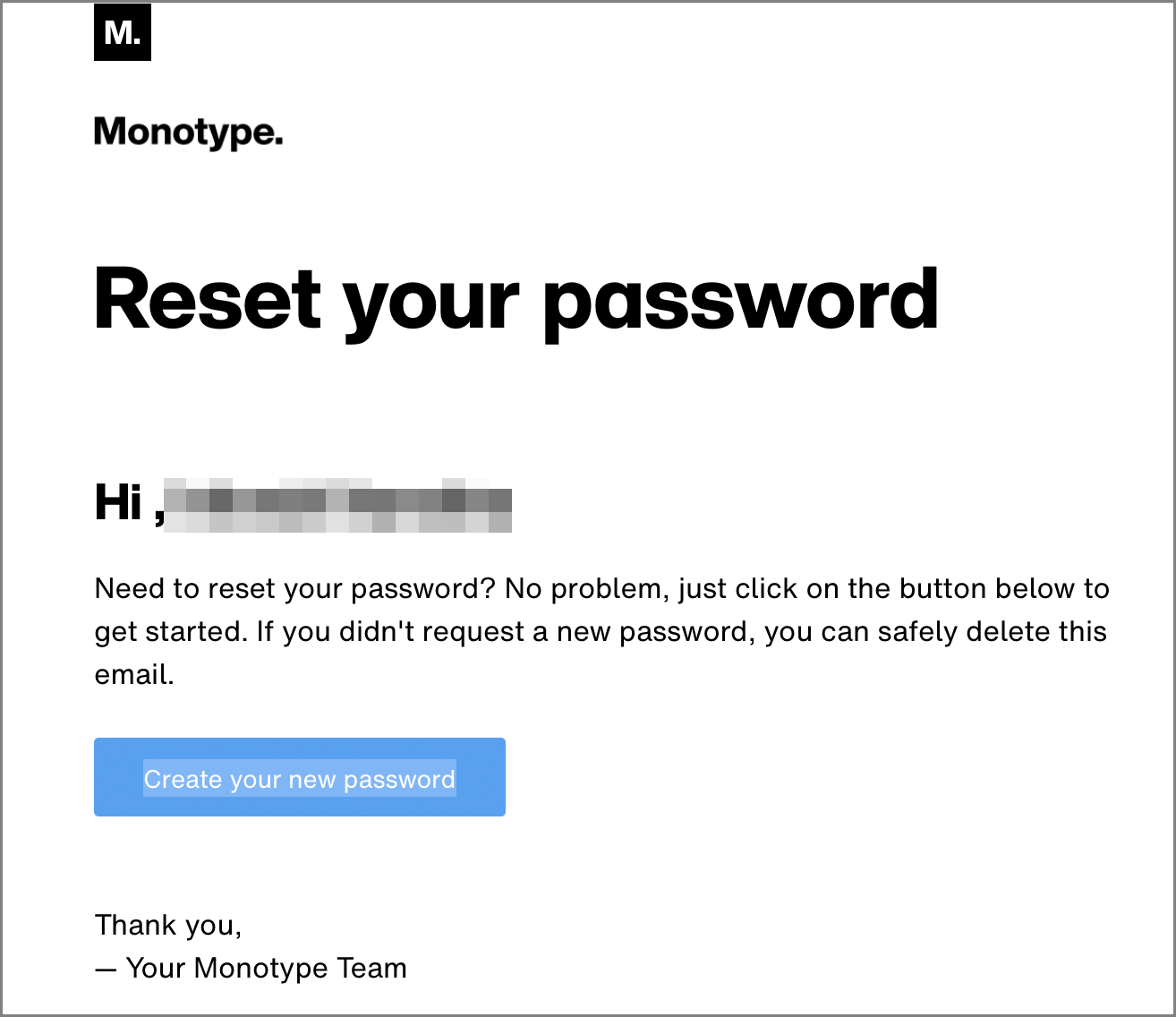
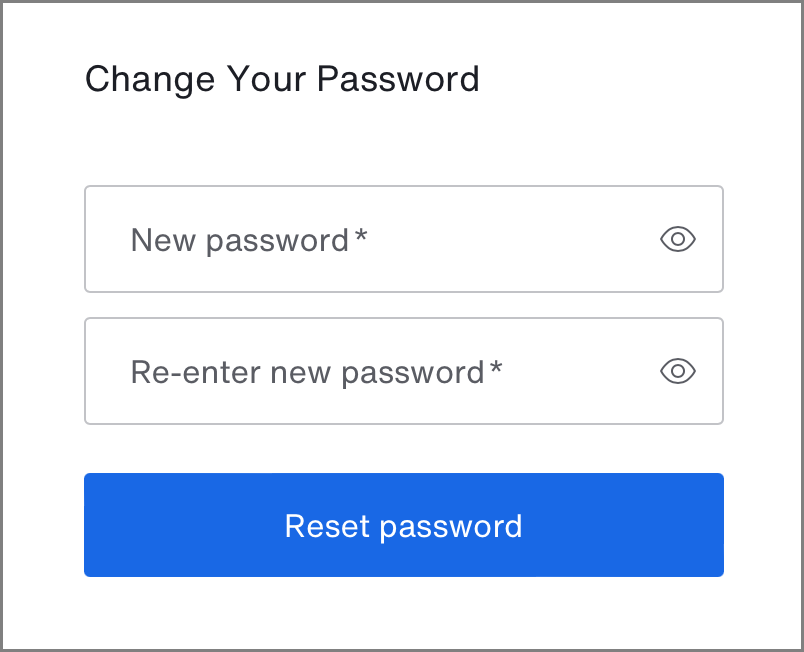
<Connect Fonts>
ExtensisアカウントのConnect Fonts(Connect Fonts.app)用パスワードの初期発行または再発行方法は以下の通りです。